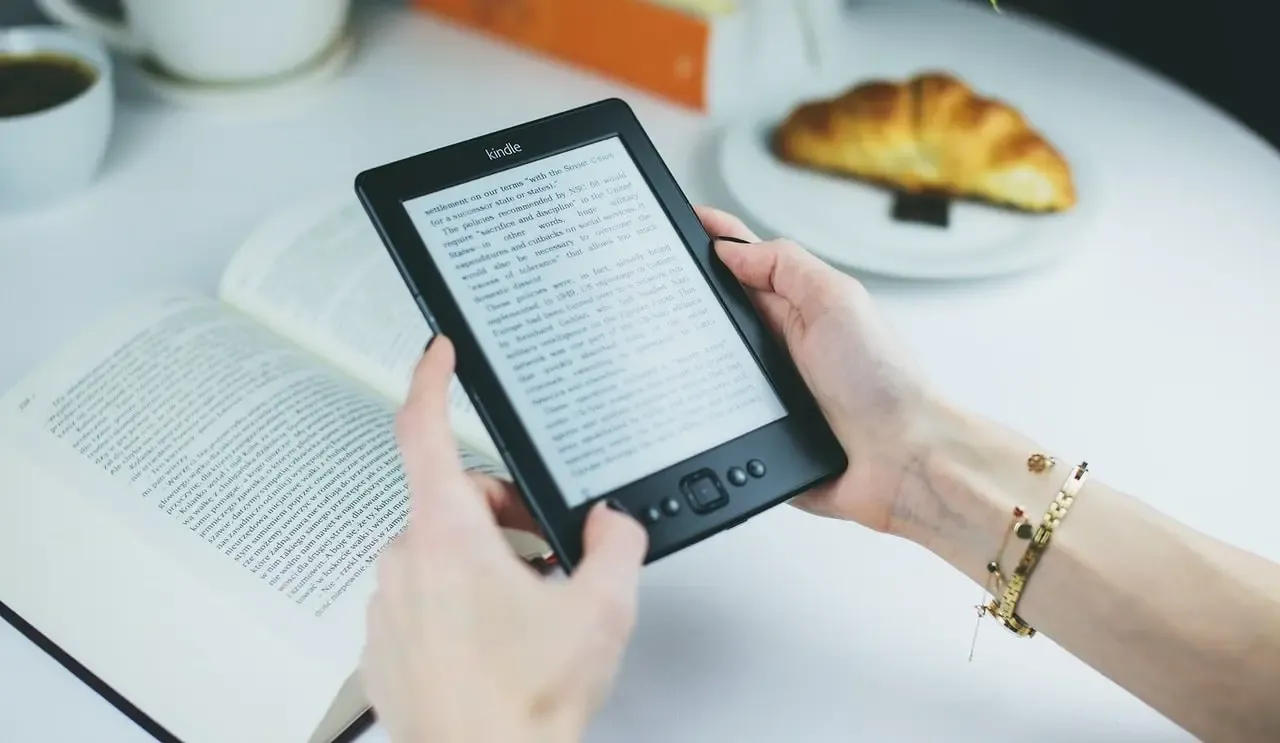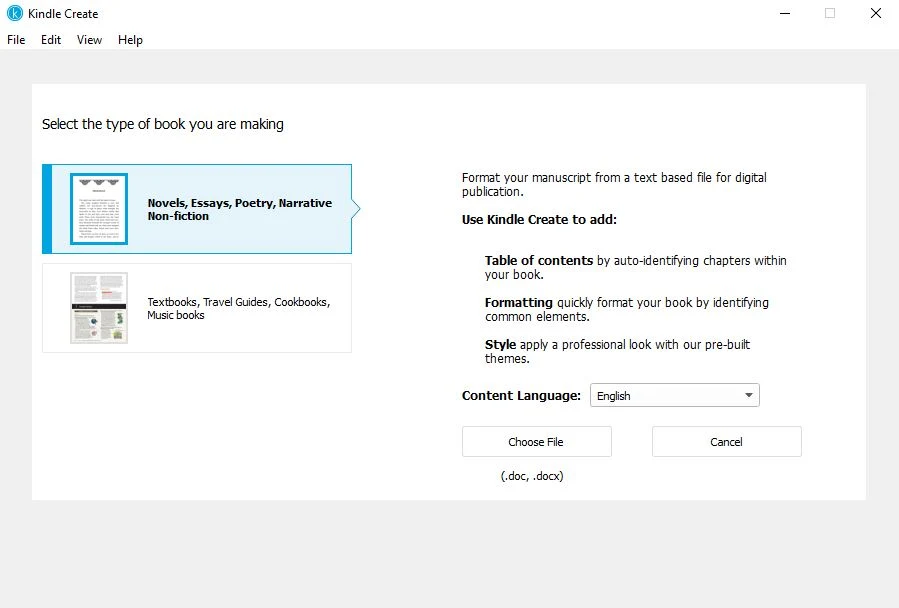ഇത്തരത്തിൽ നിരവധി സൗകര്യങ്ങൾ ഉള്ളപ്പോഴും മലയാളത്തിൽ പല ടൈറ്റിലുകൾക്കും കിൻഡിൽ എഡിഷൻ ലഭ്യമല്ല എന്നതാണ് വസ്തുത. എഴുത്തുകാരന് സ്വയംപ്രസാധനത്തിന്റെ വലിയ സ്വാതന്ത്ര്യവും കിൻഡിൽ വഴി ലഭിക്കുന്നുണ്ട്. സ്വന്തം പുസ്തകം നമ്മൾ ആഗ്രഹിക്കുന്നിടത്തോളം കാലം വിൽപ്പനയ്ക്ക് വെക്കാനാകും. റോയൽറ്റി (പുസ്തകവിലയുടെ 35 ശതമാനം മുതൽ 70 ശതമാനം വരെ) കൄത്യമായി നമ്മൾ നൽകുന്ന ബാങ്ക് അക്കൗണ്ടിലേക്കു ലഭിക്കുന്നതുമാണ്. കിൻഡിൽ ഡയറക്റ്റ് പബ്ലിഷിംഗ് വഴി പുസ്തകമിറക്കാൻ മാനുസ്ക്രിപ്റ്റ് തയ്യാറാക്കുന്ന സമയം മാത്രമാണ് നമ്മൾ ചിലവഴിക്കേണ്ടതായിട്ടുള്ളത്. എങ്ങനെ ആമസോൺ കിൻഡിൽ വഴി ഒരു പുസ്തകം പബ്ലിഷ് ചെയ്യാമെന്നു നോക്കാം.
ഘട്ടം ഒന്ന്: വേർഡ് ഫയൽ തയ്യാറാക്കൽ
എം.എസ് വേർഡിൽ പ്രസിദ്ധീകരിക്കേണ്ട പുസ്തകത്തിന്റെ ഉള്ളടക്കം തയ്യാറാക്കുന്നതാണ് ആദ്യഘട്ടം. മലയാള പുസ്തകമാണെങ്കിൽ യൂണിക്കോഡ് ഫോണ്ടിലാണ് ഉള്ളടക്കം തയ്യാറാക്കേണ്ടത്. കവിതാപുസ്തകത്തിനു ഓരോ കവിതയ്ക്കു ശേഷവും നോവലിനു ഓരോ ചാപ്റ്ററിനു ശേഷവും കഥാസമാഹാരത്തിനു ഓരോ കഥയ്ക്കു ശേഷവും പേജ് ബ്രേക്ക് (Insert>Page break) നൽകാൻ ശ്രദ്ധിക്കണം. ഫോണ്ട് ഫാമിലി, ഫോണ്ട് സൈസ് എന്നിവയൊന്നും പ്രത്യേകമായി നൽകേണ്ടതില്ല. ഇങ്ങനെ തയ്യാറാക്കിയ മാനുസ്ക്രിപ്റ്റ് സേവ് ചെയ്തു വെക്കുക.
ഘട്ടം രണ്ട്: കിൻഡിൽ ഡയറക്റ്റ് പബ്ലിഷിംഗിൽ അക്കൗണ്ട് തുടങ്ങുക
kdp.amazon.com എന്ന വെബ്സൈറ്റിൽ അക്കൗണ്ട് ആരംഭിക്കുകയാണ് ഇനി വേണ്ടത്. നിങ്ങൾക്കു ആമസോൺ വെബ്സൈറ്റിൽ അക്കൗണ്ട് ഉണ്ടെങ്കിൽ അതേ ലോഗിൽ ക്രെഡൻഷൽസ് (യൂസർനെയിമും പാസ്സ്വേർഡും) ഉപയോഗിച്ച് രെജിസ്റ്റർ ചെയ്യാനാകും.
ഘട്ടം മൂന്ന്: കിൻഡിൽ ക്രിയേറ്റ് ആപ്ലിക്കേഷൻ ഡൗൺലോഡ് ചെയ്യുക
നമ്മൾ തയ്യാറാക്കിവെച്ചിരിക്കുന്ന വേർഡ് ഫയൽ (മാനുസ്ക്രിപ്റ്റ്) ഇ-ബുക്ക് ആക്കി ഡിസൈൻ ചെയ്യുന്നതിനു ആമസോൺ നൽകുന്ന ആപ്ലിക്കേഷൻ ആണ് കിൻഡിൽ ക്രിയേറ്റ്. ഈ ലിങ്കിൽ (Kindle Create) നിന്നും ആപ്ലിക്കേഷൻ ഡൗൺലോഡ് ചെയ്യാം. ഡൗൺലോഡ് ചെയ്ത ആപ്ലിക്കേഷൻ നിങ്ങളൂടെ കമ്പ്യൂട്ടറിൽ ഇൻസ്റ്റാൾ ചെയ്യുക.
ഘട്ടം നാല്: കിൻഡിൽ ക്രിയേറ്റ് ആപ്പ് ഉപയോഗിച്ച് ഇ-ബുക്ക് തയ്യാറാക്കുക
ഘട്ടം മൂന്ന്: കിൻഡിൽ ക്രിയേറ്റ് ആപ്ലിക്കേഷൻ ഡൗൺലോഡ് ചെയ്യുക
നമ്മൾ തയ്യാറാക്കിവെച്ചിരിക്കുന്ന വേർഡ് ഫയൽ (മാനുസ്ക്രിപ്റ്റ്) ഇ-ബുക്ക് ആക്കി ഡിസൈൻ ചെയ്യുന്നതിനു ആമസോൺ നൽകുന്ന ആപ്ലിക്കേഷൻ ആണ് കിൻഡിൽ ക്രിയേറ്റ്. ഈ ലിങ്കിൽ (Kindle Create) നിന്നും ആപ്ലിക്കേഷൻ ഡൗൺലോഡ് ചെയ്യാം. ഡൗൺലോഡ് ചെയ്ത ആപ്ലിക്കേഷൻ നിങ്ങളൂടെ കമ്പ്യൂട്ടറിൽ ഇൻസ്റ്റാൾ ചെയ്യുക.
ഘട്ടം നാല്: കിൻഡിൽ ക്രിയേറ്റ് ആപ്പ് ഉപയോഗിച്ച് ഇ-ബുക്ക് തയ്യാറാക്കുക
കിൻഡിൽ ക്രിയേറ്റ് ആപ്പ് തുറക്കുമ്പോൾ മുകളിൽ കാണിച്ചിരിക്കുന്ന വിൻഡോ തുറന്നുവരും. Choose File എന്ന ബട്ടണിൽ ക്ലിക്ക് ചെയ്ത് നേരത്തെ തയ്യാറാക്കി വെച്ചിരിക്കുന്ന വേർഡ് ഫയൽ ഇംപോർട്ട് ചെയ്യുക. താഴെ നൽകിയിരിക്കുന്ന ചിത്രം പോലെ, നിങ്ങളുടെ മാനുസ്ക്രിപ്റ്റ് കാണാൻ സാധിക്കും. Frontmatter എന്ന ഭാഗത്ത് ക്ലിക്ക് ചെയ്ത് പുസ്തകം ആർക്കാണ് സമർപ്പിക്കേണ്ടത് അതിനായി ഡെഡിക്കേഷൻ പേജ്, ആമുഖത്തിനായുള്ള പേജ്, കോപ്പിറൈറ്റ് കാര്യങ്ങൾ പറയുന്ന പേജ് എന്നിവ ആവശ്യമെങ്കിൽ ഉൾപ്പെടുത്താം. ഇതേമട്ടിൽ Backmatter എന്ന ഭാഗത്ത് ക്ലിക്ക് ചെയ്താൽ എഴുത്തുകാരനെ കുറിച്ചുള്ള വിവരങ്ങളും പിൻകുറിപ്പും ഉൾപ്പെടുത്താം.
ഘട്ടം നാല് A: ഉള്ളടക്കപട്ടിക തയ്യാറാക്കുക
ഉള്ളടക്കപട്ടിക (Table of Content) തയ്യാറാക്കുന്നതിനായി കവിതായാണെങ്കിൽ ഓരോ കവിതയുടെയും കഥയാണെങ്കിലും കഥയുടെയും തലക്കെട്ട് ഒന്നൊന്നായി സെലക്റ്റ് ചെയ്ത് വലതുവശത്തു കാണുന്ന Elements on Page എന്നതിനു കീഴിലുള്ള Chapter title, Chapter subtitle എന്നിവയിൽ ഏതെങ്കിലും ഒന്ന് തിരഞ്ഞെടുക്കുക. ഇങ്ങനെ എല്ലാ തലക്കെട്ടുകൾക്കും ഒരേ title നൽകിയ ശേഷം Frontmatter എന്നതിനു സമീപത്തുള്ള + ബട്ടൺ ക്ലിക്ക് ചെയ്ത് Table of Content എന്നതിൽ ക്ലിക്ക് ചെയ്യുക. തലക്കെട്ടുകൾക്കു വലിപ്പം അധികമായി തോന്നിയാൽ വലതുഭാഗത്ത് Elements എന്നതിനു സമീപത്തുള്ള Formatting എന്നതിൽ ക്ലിക്ക് ചെയ്ത് ഫോണ്ട് സൈസ് കുറയ്ക്കുക. Chapter subtitle ആയാണ് തലക്കെട്ടുകൾ നൽകിയതെങ്കിൽ ഒരൊറ്റ തലക്കെട്ട് സെലക്റ്റ് ചെയ്ത ശേഷം ഫോണ്ട് സൈസ് മാറ്റിയാൽ മതി. ബാക്കി തലക്കെട്ടുകളെയെല്ലാം ഇതേഫോർമാറ്റ് ബാധിച്ചോളും.
ഘട്ടം നാല് B: സേവ് ചെയ്ത് പരിശോധിക്കുക
ഇ-ബുക്ക് ആക്കിയ വേർഡ് ഫയൽ വലതുഭാഗത്തുമുകളിൽ കാണുന്ന സേവ് ബട്ടണിൽ ക്ലിക്ക് ചെയ്ത് സേവ് ചെയ്യാം. ഇതിനുശേഷം കിൻഡിൽ ഡിവൈസ്, മൊബൈൽ ഫോൺ, ടാബ്ലെറ്റ് എന്നിവയിൽ എങ്ങനെയാണ് പുസ്തകം കാണാൻ പോകുന്നത് എന്നറിയുന്നതിനായി പ്രിവ്യൂ ബട്ടണിൽ ക്ലിക്ക് ചെയ്യുക. ഇങ്ങനെ റിവ്യൂ ചെയ്ത ആവശ്യാനുസരം വരുത്തേണ്ട മാറ്റങ്ങൾ വരുത്തിയ ശേഷം ഒന്നുകൂടി സേവ് ചെയ്യുക.
ഘട്ടം അഞ്ച്: കവർ തയ്യാറാക്കുക
മുൻവശം മാത്രമുള്ള കവറാണ് ഇ-ബുക്കിനു വേണ്ടത്. ഇതിനായി ഡിസൈനർമരെ ആശ്രയിക്കാം. ഡിസൈനിംഗ് അറിയുന്ന ആളെങ്കിൽ സ്വയം ചെയ്യാം. അതുമല്ലെങ്കിൽ കാൻവ പോലുള്ള വെബ്സൈറ്റുകൾ ഉപയോഗിച്ചും ചെയ്യാനാകും. JPEG (JPEG / JPG) ആയിരിക്കണം ഫയൽ ടൈപ്പ്. 1,000 പിക്സൽ വീതിയും 1600 പിക്സൽ ഉയരവും ഉണ്ടായിരിക്കണം. കവർ സൈസ് 50 എംബിയിൽ കൂടാൻ പാടില്ല.
ഘട്ടം ആറ്: പുസ്തകം അപ്ലോഡ് ചെയ്യുക
കിൻഡിൽ ഡയറക്റ്റ് പബ്ലിഷിംഗ് വെബ്സൈറ്റിൽ ലോഗിൽ ചെയ്തു കഴിയുമ്പോൾ Create a New Title എന്ന ഭാഗം കാണാം. ഇവിടെ Kindle eBook എന്ന ഭാഗത്തെ + ബട്ടണിൽ ക്ലിക്ക് ചെയ്യുക. തുടർന്നു ലഭിക്കുന്ന പേജിൽ പുസ്തകത്തെ സംബന്ധിച്ച അടിസ്ഥാനവിവരങ്ങൾ നൽകുക അതിനുശേഷം Save and Continue ബട്ടണിൽ ക്ലിക്ക് ചെയ്യുക. തുടർന്നു ലഭിക്കുന്ന Kindle eBook Content എന്ന പേജിൽ പുസ്തകത്തിന്റെ മാനുസ്ക്രിപ്റ്റ് (കിൻഡിൽ ക്രിയേറ്റ് ഉപയോഗിച്ച് തയ്യാറാക്കിയ ഫയൽ), കവർ എന്നിവ അപ്ലോഡ് ചെയ്യുക. Save and Continue ബട്ടണിൽ ക്ലിക്ക് ചെയ്യുക. ഇപ്പോൾ Kindle eBook Pricing എന്ന പേജ് ലോഡ് ചെയ്യും. ഇവിടെയാണ് പുസ്തകത്തിന്റെ വിലയുമായി ബന്ധപ്പെട്ട കാര്യങ്ങൾ തീരുമാനിക്കുന്നത്. KDP Select Enrollment എന്നതിൽ ജോയിൻ ചെയ്താൽ വിൽപ്പനയ്ക്കു പുറമെ കിൻഡിൽ അൺലിമിറ്റഡ് എന്ന പ്രോഗ്രാമിൽ ഭാഗമായ ആളുകൾ നമ്മുടെ പുസ്തകം വായിക്കാനും അതുവഴി വായിക്കുന്ന താളിനു അനുസരിച്ച് കാശ് ലഭിക്കുകയും ചെയ്യും. Territories എന്ന ഭാഗത്ത് പുസ്തകം ഏതൊക്കെ രാജ്യങ്ങളിൽ വിൽക്കണം എന്നു കൊടുക്കാം. Royalty and Pricing എന്ന ഭാഗത്താണ് പുസ്തകവില നൽകേണ്ടത്. Primary Marketplace എന്നത് amazon.com ആണെങ്കിൽ ഡോളറിലും amazon.in ആണെങ്കിൽ രൂപയിലുമാണ് വില നൽകേണ്ടത്. ഇതിന്റെ അടിസ്ഥാനത്തിൽ മറ്റു കറൻസികളിലെ വില നിർണ്ണയിച്ചോളും. പുസ്തകവിലയുടെ അടിസ്ഥാനത്തിൽ 35 ശതമാനം മുതൽ 70 ശതമാനം വരെ റോയൽറ്റി ലഭിക്കും. പുസ്തകത്തിനു ഇടാവുന്ന ഏറ്റവും കുറഞ്ഞ വില 49 രൂപയാണ്.
ഇതിനുശേഷം Publish Your Kindle eBook എന്ന ബട്ടണിൽ ക്ലിക്ക് ചെയ്യുക. നമ്മൾ സമർപ്പിച്ച പുസ്തകം റിവ്യൂ ഘട്ടത്തിലേക്കു പോകുന്നതായിരിക്കും. മറ്റു പ്രശ്നങ്ങൾ ഒന്നുമില്ലെങ്കിൽ 72 മണിക്കൂറിനുള്ളിൽ പുസ്തകം കിൻഡിൽ സ്റ്റോറിൽ ലഭ്യമാകും. പുസ്തകത്തിന്റെ വിൽപ്പനയുമായി ബന്ധപ്പെട്ട കാര്യങ്ങൾ കിൻഡിൽ ഡയറക്റ്റ് പബ്ലിഷിംഗ് വെബ്സൈറ്റിൽ ലോഗിൽ ചെയ്തുകൊണ്ട് നമുക്ക് കാണാനാകും. Reports എന്ന ലിങ്കിൽ ക്ലിക്ക് ചെയ്താൽ എത്രപേർ നമ്മുടെ പുസ്തകം വാങ്ങി, എന്നാണ് വാങ്ങിയത്, കിൻഡിൽ അൺലിമിറ്റഡ് വഴി എത്ര താളുകൾ ആളുകൾ വായിച്ചു, ഇതുവരെ എത്ര റോയൽറ്റി ലഭിച്ചു തുടങ്ങിയ കാര്യങ്ങൾ അറിയാനാകും.